엑셀은 데이터 분석과 보고서 작성 시 매우 유용한 도구입니다. 특히, 다양한 차트를 통해 데이터를 시각적으로 표현함으로써 정보 전달의 효과를 극대화할 수 있습니다. 오늘은 엑셀 차트에 평균선을 추가하여 데이터의 경향성을 더 명확하게 나타내는 방법에 대해 알아보겠습니다. 이러한 기능은 복잡한 데이터를 보다 쉽게 이해하고, 비교할 수 있는 도구로써 활용될 수 있습니다.

차트에서 평균선의 필요성
평균선은 데이터 세트의 중심을 표시함으로써, 특정 값이 평균과 얼마나 차이가 있는지를 시각적으로 파악할 수 있게 해줍니다. 데이터를 단순히 나열한 표로 보여주는 것보다, 차트에서 평균선을 추가하면 다음과 같은 이점이 있습니다:
- 데이터의 전반적인 흐름을 한눈에 알 수 있다.
- 비교 분석을 통해 특정 항목의 성과를 쉽게 확인할 수 있다.
- 과학적 보고서나 비즈니스 프레젠테이션에 더욱 전문성을 부여할 수 있다.
엑셀에서 평균선 추가하기: 단계별 가이드
이제 엑셀에서 평균선을 어떻게 추가할 수 있는지 단계별로 살펴보도록 하겠습니다.
1단계: 데이터 입력 및 평균 계산하기
먼저, 차트를 만들 데이터를 준비해야 합니다. A열에는 항목명, B열에는 해당 항목의 수치 데이터를 입력합니다. 평균값을 계산할 셀을 선택하고, AVERAGE 함수를 사용하여 평균을 구합니다. 예를 들어:
=AVERAGE(B2:B10)위의 수식을 통해 B2부터 B10까지의 평균을 계산할 수 있습니다.
2단계: 기본 차트 삽입하기
차트 생성을 시작합니다. 필요한 데이터 범위를 선택한 후, 상단 메뉴에서 삽입을 클릭합니다. 그 후 차트 그룹에서 원하는 유형의 차트를 선택합니다. 막대 그래프나 꺾은선 그래프 등 여러 선택지가 제공됩니다.
3단계: 평균 데이터 추가하기
이제 평균 데이터를 차트에 추가해야 합니다. 차트를 선택한 후, 우클릭하여 데이터 선택 옵션을 클릭합니다. 이후 데이터 계열을 추가하는 메뉴에서 평균 데이터 범위를 선택합니다.
4단계: 평균 계열의 차트 종류 변경하기
새로 추가한 평균 계열을 꺾은선형으로 변경합니다. 이를 위해 평균 계열을 클릭하고, 리본 메뉴의 차트 디자인에서 차트 종류 변경을 선택한 후 꺾은선형으로 설정합니다.
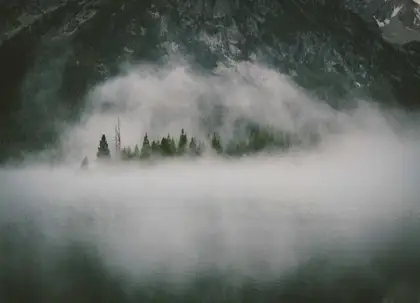
5단계: 차트 서식 조정하기
마지막으로, 생성된 차트의 스타일을 조정합니다. 평균선을 더욱 두드러지게 하기 위해 선의 색상이나 두께를 변경하고, 레이블을 추가하여 이해를 돕는 요소를 추가할 수 있습니다. 이때, 평균선이 눈에 잘 띄도록 색상을 조정하는 것이 중요합니다.

결론
이렇게 평균선을 추가함으로써, 단순한 데이터 분석을 넘어서 시각적이고 명확한 비교 분석이 가능합니다. 엑셀은 이러한 기능을 통해 사용자에게 강력한 도구를 제공하므로, 이를 활용하여 데이터를 더욱 효과적으로 관리하고 분석할 수 있습니다. 평균선을 차트에 추가함으로써, 복잡한 데이터도 쉽게 이해할 수 있는 정보로 변환됩니다. 여러분도 이 방법을 통해 데이터를 한눈에 파악할 수 있는 차트를 만들어 보시기 바랍니다.
이제 엑셀에서 평균선을 추가하는 방법을 익히셨으니, 이러한 기능을 실무에서 적용하여 데이터 분석 능력을 한층 더 높여보세요!
자주 찾으시는 질문 FAQ
엑셀에서 평균선을 추가하는 방법은 무엇인가요?
차트를 만든 후, 평균을 계산하여 데이터 계열로 추가한 뒤, 해당 계열의 차트 유형을 변경하면 평균선을 쉽게 삽입할 수 있습니다.
평균선이 데이터 분석에 왜 중요한가요?
평균선을 통해 전체 데이터의 중심값을 시각적으로 제시함으로써, 특정 수치가 평균과 어떤 관계인지 쉽게 이해할 수 있습니다.
엑셀에서 차트의 평균선을 어떻게 강조할 수 있나요?
평균선의 색상이나 두께를 조정하거나 레이블을 추가하여 차트에서 평균선을 더욱 눈에 잘 띄게 할 수 있습니다.